Часть 4. Создание новой страницы, подобной странице контакты, доставка, оплата, прайс-лист и прочее.
Шаг. Создание материала
Для этого заходим в раздел менеджер материалов и справа вверху нажимаем СОЗДАТЬ
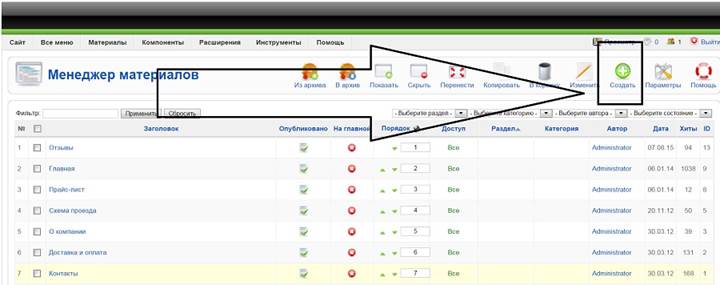
Далее у Вас откроется то же окно, что открывается для редактирования страниц, здесь Вам нужно написать ЗАГОЛОВОК, ТЕКСТ В ОПИСАНИИ.
А в поле РАЗДЕЛ и КАТЕГОРИЯ выберите НЕ УКАЗАНО 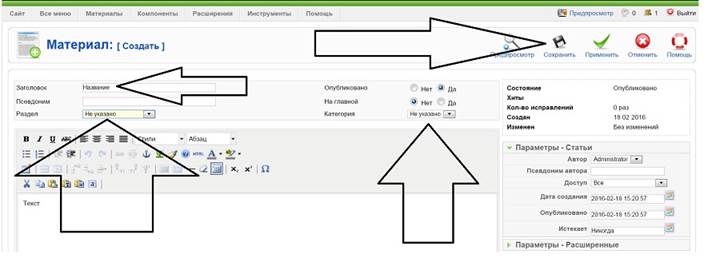
Далее для страницы обязательно задать мета теги, мета теги это метки для различных роботов, в первую очередь это метки для поисковиков (Яндекс, Гугл, Маил и т.д.)
Для этого Вам справа от поле текста материала, нужно нажать кнопку мета данные и внести информацию в поля описание и ключевые слова.
Ниже снимок
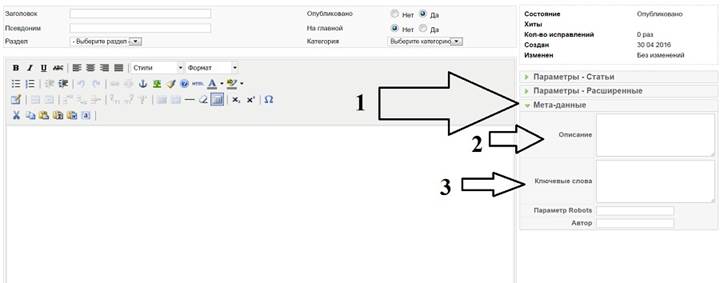
В поле описание Вам нужно ввести предложение примерно, размером от 50 до 300 букв (внимание букв, не слов), в нем должна содержаться информация об этой странице. Пример. Допустим что на этой странице будет описание какой либо Вашей услуги, допустим РЕМОНТ ЧАСОВ В МОСКВЕ (просто пример), тогда в описании вы пишете: «Мы оказываем услуги по ремонту часов в Мосвке, у нас отличные цены и высокое качество.»
Поле ключевые слова, здесь нужно указать около 10 слов или словосочетаний, на которые отвечает эта страница. Например также по ремонту часов нужно написать следующее: «ремонт часов, ремонт часов в Москве, отремонтировать часы, часовая мастерская, цены на ремонт часов.» т.е. нужно перечистить основные запросы.
Еще очень важно соблюдать везде грамматику, после знака препинания обязательно пробел, в конце точка, предложение с заглавной буквы.
После всего этого нужно нажать кнопку СОХРАНИТЬ.
Далее идем в раздел ВСЕ МЕНЮ , здесь нужно выбрать то меню, в которое хотите добавить страницу.
Главное меню – это меню под шапкой.
Информация и связь с нами – это боковые меню
Скрытое меню – это для технических страниц
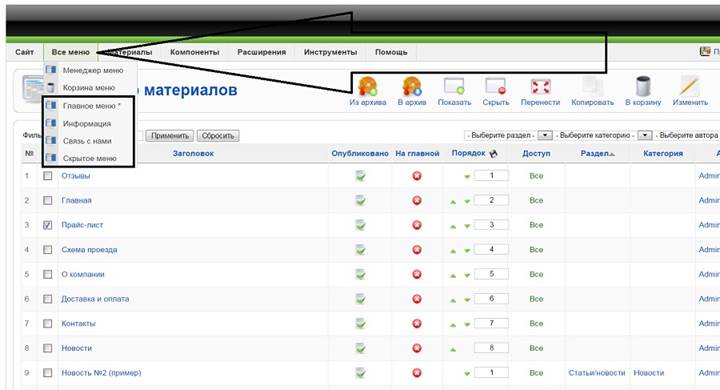
Выбирайте нужно и в открывшейся странице нажимаете кнопку СОЗДАТЬ
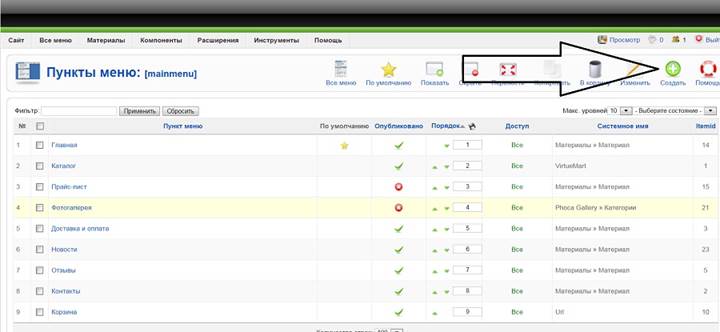
Далее самое сложное на этом этапе.
Нужно выбрать тип пункта меню, здесь нужно нажать на кнопку МАТЕРИАЛЫ, раскроется список и здесь выбрать СТАНДАРТНЫЙ ШАБЛОН МАТЕРИАЛА.
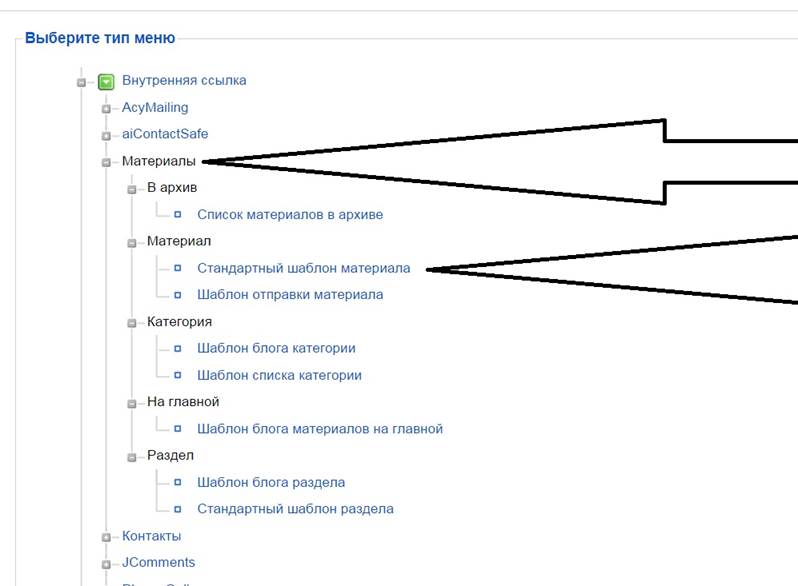
В открывшемся окне нужно указать материал, который мы ранее создали для этого пункта меню.
Для этого нажимаем кнопку, которая на снимке ниже и во всплывшем окне нажимаем на созданный ранее материал
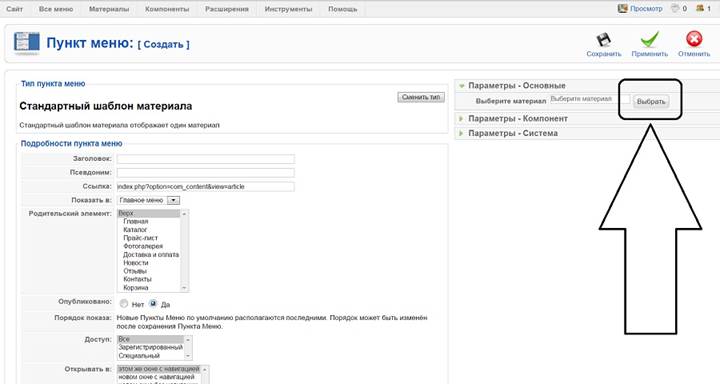
После нажатия этой кнопки у Вас откроется окно со списком материалов, в нем найдите материал для этого пункта меню и нажмите на него, окно после этого закроется
Далее Вам нужно только написать название этого пункта меню (которое будет выводиться на сайте), его делайте не длинным, чтобы оно влезло и нажмите кнопку сохранить
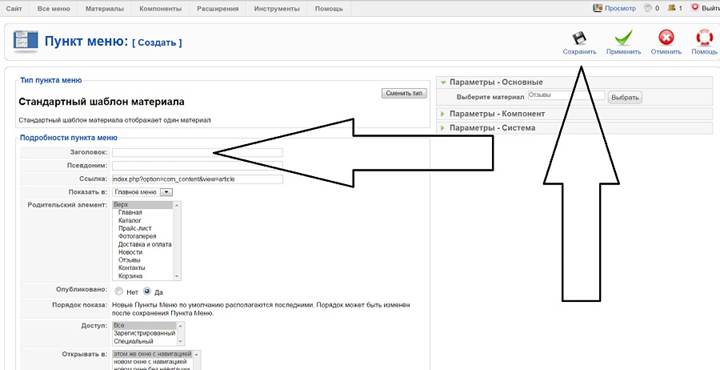
И НА ЭТОМ С СОДАНИЕМ ПУНТКА ВСЕ, по этой же схеме вы можете создать сколько нужно дополнительных пунктов меню.
Удалить любой пункт можно точно также как и материал и также его можно восстановить через раздел КОРЗИНА МЕНЮ.
Часть 5. Создание страниц в разделе НОВОСТИ и СТАТЬИ.
Это гораздо проще, чем создавать страницы в меню, Вам достаточно только создать материал (как это делать мы писали выше), но при его создании указать нужный раздел и категорию (при создании пункта меню мы с Вами ставили не указано, а вот теперь нужно выбрать)
